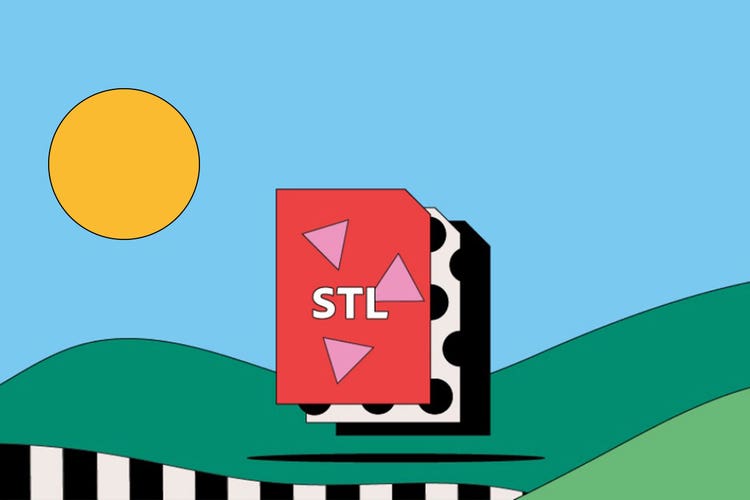STL-filer.
Om du gillar att skapa 3D-modeller är du säkert redan van vid STL-filer. Det är ett praktiskt filformat som oftast används till 3D-utskrifter, och de lagrar och översätter enkelt komplex design till programvara och skrivare. Läs mer i denna omfattande guide om STL-filer.
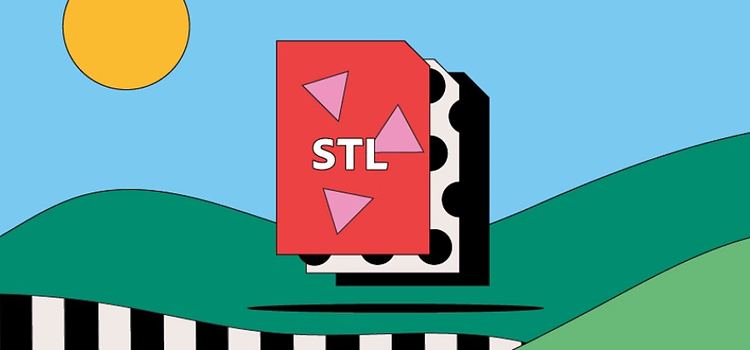
Vad är en STL-fil?
STL är ett filformat som ofta används till 3D-utskrifter och CAD (computer-aided design). Namnet STL är en akronym som står för stereolitografi – en populär 3D-utskriftsteknik. Du kan också få höra att det står för Standard Triangle Language eller Standard Tessellation Language.
Varje fil utgörs av en serie länkade trianglar som beskriver ytgeometrin för en 3D-modell eller ett 3D-objekt. Ju mer komplex designen är, desto fler trianglar används och desto högre blir upplösningen.
Du känner igen en STL-bild på filändelsen .stl och på avsaknaden av färger och texturer.
Historien bakom STL.
STL togs fram av 3D Systems 1987 som en del av deras utskriftsteknik för stereolitografi för kommersiella 3D-skrivare. Processen använder sig av en datorstyrd laserstråle och förprogrammerad CAD-programvara för att skapa 3D-modeller för snabba prototyper.
Sedan STL-formatet togs fram har formatet inte använts mycket och nu betraktas det som standarden för 3D-utskrifter. formatet använder sig fortfarande av triangulär tessellering för att skapa den geometriska ytan på ett objekt, lagra detaljer om varje triangel som de olika vertikalernas koordinater.
Vad används STL till?
STL är känt för sin förmåga att överföra den geometriska uppbyggnaden av en 3D-design och blåsa liv i CAD-design. Du kan använda STL-filer på följande sätt:
3D-utskrifter.
3D-utskrifter är en form av additiv tillverkning (AM) eller friformsframställning – en flexibel teknik för industriell produktion. Din 3D-design skrivs ut i lager för att bilda lättare, starkare delar med STL-filer och CAD-program.
Prototyper snabbt.
STL-filer utformades från början för att snabba upp framtagningen av skalmodeller för att göra snabba prototyper. Det innebär att STL-filer används för att utforma en produkt eller del, och skrivs sedan ut för att testa produkten i olika scenarier innan designen fastställs slutligt.
För- och nackdelar med STL.
Det finns många fördelar med STL-formatet. Det finns dock också nackdelar som gör att det inte alltid är det lämpligaste valet för dina behov. Läs mer om för- och nackdelarna med STL-filer.
Fördelar med STL.
- Nästan alla 3D-skrivare kan använda och har stöd för STL-formatet. Eftersom det är ett universellt välkänt format är det ett tillförlitligt val för design och utskrift av 3D-modeller eller 3D-objekt.
- Du kan använda en STL-fil för att skapa många olika typer av objekt – från lampor och blomkrukor till drönartillbehör och kamerastativ. Oavsett vad du vill göra går det ofta att producera en exakt modell.
- På grund av att det saknas färger och texturer i filen är STL-filer ofta mindre i storlek, men går ändå snabbare att bearbeta, än andra format. Det gör STL till ett smart val om du ska skriva ut ett objekt i en färg och ett enhetligt material.
Nackdelar med STL-filer.
- Även om STL är bra när man ska skriva ut komplexa former har det en relativt begränsad funktionalitet inom andra områden – där färger och texturer är viktigt. Av det skälet används STL huvudsakligen till framtagning av prototyper snarare än den slutliga produkten.
- En annan nackdel med STL är att formatet inte kan lagra metadata. Det innefattar detaljer som skapare, copyright och plats – information som är viktig vid publicering.
Hur öppnar man en STL-fil.
Beroende på vilket operativsystem du använder finns det många sätt att öppna en STL-fil.
- På Mac kan du använda flera olika onlineverktyg för att visa STL-filen i en webbläsare. Du kan också ladda ned en STL-visare för att förgranska designen på olika enheter.
- På Windows behöver du först säkerställa att du har appen 3D Viewer installerad. När appen har installerats kan du högerklicka på filen och välja Öppna med. Välj sedan 3DViewer. 3D-modellen bör då visas.
Hur man skapar och redigerar en STL-fil.
Den stegvisa guiden visar hur du skapar en STL-fil för en 3D-modell med Adobe Photoshop:
- Öppna ett nytt dokument och skapa din design med verktygen Lager.
- Klicka på fliken Fönster på den övre menyn och välj sedan Arbetsyta och 3D.
- I lagerpanelen väljer du designen och därefter 3D-extrudering under fliken 3D.
- Nu kan du justera skalan och djupet på modellen.
- Om du behöver exportera filen för utskrifter, väljer du 3D-utskriftsinställningar och klickar på knappen Scen för att visa hela designen.
- Ange Lokal i inställningarna för Skriv ut till och STL-fil i inställningarna för Skrivare.
- Klicka till sist på Exportera för att spara filen på datorn.
STL: vanliga frågor.
Vad är en STL-fil?
Hur skapar jag STL-filer för 3D-utskrifter?
Vilka program kan öppna STL-filer?
Använder sig alla 3D-skrivare av STL-filer?

Läs om detta leverantörsoberoende filformat som är populärt för sin förmåga att tillhandahålla ett smidigt digitalt utbyte genom CAD-program.